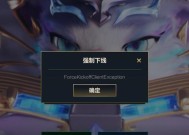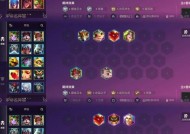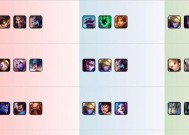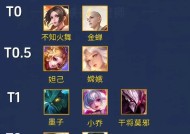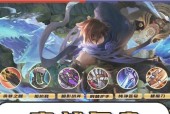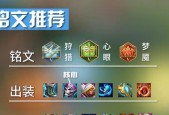英雄联盟没有声音的原因是什么?如何快速恢复游戏声音?
- 游戏攻略
- 2025-09-05
- 3
- 更新:2025-09-01 12:54:37
开篇介绍
英雄联盟(LeagueofLegends,简称LoL)作为一款全球流行的多人在线战斗竞技游戏,它凭借丰富的角色设定和竞技性吸引了无数玩家。但是,不少玩家在游戏中可能会遇到没有声音的问题,影响游戏体验。本文将深入探讨英雄联盟没有声音的原因,并提供一系列快速有效的解决方案,帮助您快速恢复游戏声音,继续享受游戏乐趣。

一、检查系统声音设置
1.1音量是否静音或过低
在遇到游戏无声音时,首先应检查您的电脑音量设置,确保没有被误调成静音或音量过低。同时,检查您正在使用的音频输出设备是否正确。
1.2操作步骤
点击屏幕右下角的音量图标,查看音量调节条是否处于最左端(静音)或较低水平。
在游戏和系统音量均无误后,尝试播放其他音频文件确认系统是否能够正常输出声音。
1.3可能遇到的问题
有时,系统音量虽然未静音,但声音输出设备可能没有正确配置,导致游戏声音无法播放。
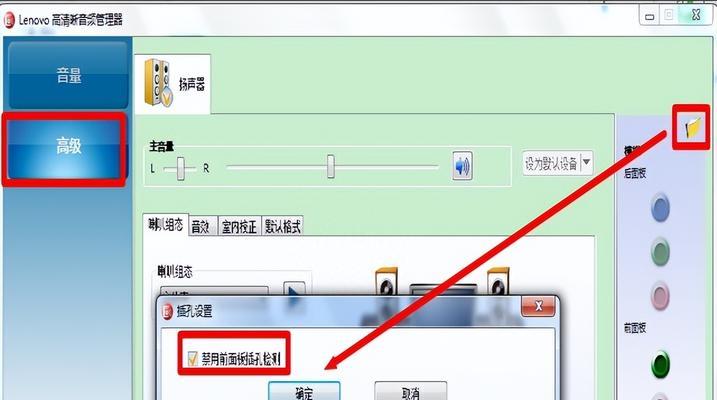
二、确认英雄联盟声音设置
2.1游戏内声音配置
英雄联盟提供内建的声音设置,玩家可以自行调整游戏内的音量大小。
2.2调整步骤
打开英雄联盟客户端,进入“设置”菜单。
点击“音频”选项卡,在此处可以调整“游戏音量”、“音效音量”、“音乐音量”等多个层级的音量设置。
确认所有与声音相关的选项均未被禁用或降低到不适于听觉的水平。
2.3常见问题
有时,游戏内的声音设置可能会被意外更改或调整至最低,导致玩家在不知情的情况下出现无声音的情况。

三、检查声卡驱动与硬件问题
3.1更新声卡驱动
声卡驱动过时或损坏是导致游戏无声音的常见硬件相关问题。
3.2操作步骤
访问计算机声卡制造商的官方网站,下载并安装最新版本的声卡驱动。
确保声卡驱动更新后,重启您的电脑以使改动生效。
3.3可能遇到的问题
更新驱动过程中可能会遇到不兼容问题,如果更新后游戏声音仍未恢复,尝试回滚到之前的驱动版本。
四、检查游戏文件完整性
4.1游戏文件损坏
游戏文件在下载或更新过程中可能会损坏,导致游戏无法正常发声。
4.2校验游戏文件
在英雄联盟客户端中,选择“设置”>“修复”。
启动修复程序,让客户端自动检查并修复损坏的游戏文件。
4.3可能遇到的问题
修复过程中可能会遇到网络不稳定问题,确保网络连接良好以顺利完成修复。
五、检查操作系统音频服务
5.1音频服务未启动
操作系统中的音频服务若未运行,也会导致游戏无法发声。
5.2操作步骤
按下`Win+R`键打开运行窗口,输入`services.msc`并按回车。
在服务列表中找到`WindowsAudio`和`WindowsAudioEndpointBuilder`服务,确保它们的状态为“正在运行”,如果不是,请右键点击并选择“启动”。
5.3常见问题
有时,音频服务可能因为系统问题暂时停止工作。如果这些服务无法启动,可能需要检查系统日志或联系技术支持。
六、排除其他潜在软件冲突
6.1其他软件影响
有时候,运行的其他软件可能会与英雄联盟游戏发生冲突,造成声音输出问题。
6.2操作步骤
临时关闭可能影响声音的第三方软件,如屏幕录制工具、音频编辑软件等。
重新启动英雄联盟并检查声音是否恢复。
6.3常见问题
关闭不相关软件后,游戏声音如果得到恢复,则说明之前运行的软件是导致冲突的源头。
七、使用独立音频输出设备
7.1外接声卡或耳机
使用外接声卡或高品质耳机可能解决声音问题,因为它们提供了更稳定的声音输出。
7.2使用步骤
连接外接声卡或耳机到电脑。
在“控制面板”中的“硬件和声音”设置里选择“音频”进行设备管理。
确保选中的是您的外接音频设备,然后测试声音输出。
7.3常见问题
连接新设备后,系统可能需要安装相应的驱动程序。确保驱动程序的安装和配置正确无误。
八、硬件问题排除
8.1音频接口故障
若音频输出设备本身损坏或接口故障,也可能导致游戏无声音。
8.2检查步骤
尝试将音频输出设备连接至其他音频接口或电脑,测试是否有声音输出。
如果在其他设备上也无法工作,可能需要更换新的音频输出设备。
8.3常见问题
音频接口故障往往需要专业维修或更换新的硬件设备,但在此之前请确保软件层面的设置无误。
综上所述
英雄联盟游戏无声音的问题可能由多种因素造成,从系统设置到硬件问题都有可能影响游戏的音频输出。通过上述步骤的逐一排查,大多数情况下玩家可以快速找到问题所在,并采取相应措施恢复正常的游戏声音。如果在排除了所有可能性后游戏声音仍然无法恢复,建议联系英雄联盟客服或专业技术人员寻求帮助。游戏的世界等待着您,声音的问题不应成为阻碍。